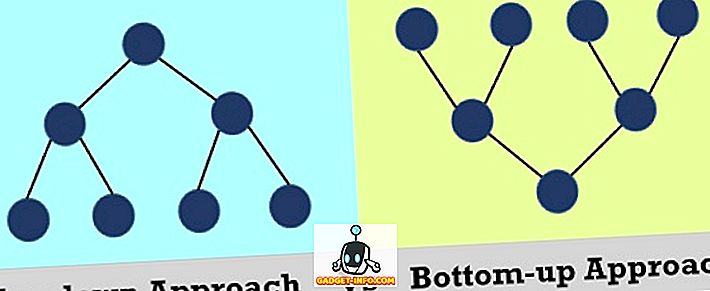Fazer uma captura de tela pode parecer uma coisa muito simples, no entanto, com fabricantes diferentes, incluindo vários métodos para tirar screenshots e uma infinidade de aplicativos de captura de tela de terceiros que trazem funcionalidades adicionais, pode ser um pouco confuso descobrir a melhor maneira de obtenha capturas de tela no seu smartphone Android. Então, se você está se perguntando como capturar capturas de tela no Android, aqui estão todas as maneiras que você pode tentar.
Como tirar uma captura de tela no Android
Embora os diferentes fabricantes de smartphones incluam seus próprios atalhos para fazer capturas de tela, há um atalho universal para tirar screenshots que funciona em qualquer dispositivo Android no mercado . Então, se você não quer aprender métodos diferentes, aqui está como capturar capturas de tela no Android:
1. Como tirar uma captura de tela no Android usando botões físicos
- Abra a tela ou aplicativo que você deseja capturar e defina tudo como você deseja ver na captura de tela.
- Com a sua foto no lugar, pressione e segure o botão liga / desliga e a tecla diminuir volume por um segundo (veja a figura abaixo).
- Solte os botões quando vir uma confirmação visual de que a captura de tela foi tirada.

2. Como tirar uma captura de tela no Android com o Google Assistente
Se o botão de energia ou o botão de diminuir o volume estiver quebrado ou se você simplesmente não quiser usar as duas mãos para tirar uma captura de tela, poderá usar o Google Assistente para fazer capturas de tela apenas com a sua voz. Veja como.
- Basta iniciar o assistente dizendo "Ei Google" ou "Ok Google".
- Diga "Tire uma captura de tela". Você também pode dizer diretamente "Ei Google, Tirar uma captura de tela" para iniciar o assistente diretamente e fazer uma captura de tela.

Depois de dar o comando, o Assistente do Google fará automaticamente uma captura de tela para você. O Assistente do Google é inteligente o suficiente para tirar uma captura de tela da tela em que você estava antes de chamar o Assistente, algo que o Siri no Android não pode fazer.
Como tirar uma captura de tela em dispositivos OnePlus
Agora que vimos um método universal para tirar screenshots em dispositivos Android, vamos dar uma olhada nos diferentes métodos que os OEMs do Android nos dão para tornar as capturas de tela do Android mais fáceis. Vamos começar com o OnePlus e depois passar para outros OEMs populares, incluindo Samsung e LG.
Quando se trata de dispositivos OnePlus, o método de captura de tela universal de pressionar o botão liga / desliga e o botão de diminuir o volume funciona sem problemas. No entanto, o OnePlus nos oferece um método ainda mais fácil de capturar capturas de tela, que é a capacidade de usar gestos . Esse recurso nos permite capturar rapidamente uma captura de tela com uma mão sem precisar pressionar nenhum botão. Se você possui um dispositivo OnePlus, é assim que você o configura:
- Abra a aplicação Definições no seu dispositivo e, em seguida, vá para Gestos.

É isso, o seu atalho de captura de tela é salvo. Agora, sempre que você quiser fazer uma captura de tela, tudo o que você precisa fazer é deslizar para cima ou para baixo com três dedos e capturar automaticamente a captura de tela.
Como tirar uma captura de tela em telefones Samsung
Não é nenhum segredo que a Samsung possui uma infinidade de recursos em seus dispositivos. Se você estiver usando um smartphone Samsung, não apenas poderá tirar capturas de tela normais, mas também capturas de tela, ótimas para compartilhar informações que não cabem em uma página. Vamos aprender ambos os métodos aqui:
1. Como tirar uma captura de tela em smartphones Samsung
Embora as capturas de tela dos smartphones Samsung funcionem da mesma maneira, a empresa fornece um método adicional para capturar uma captura de tela. Assim como o Assistente do Google, o assistente de voz da Samsung, Bixby, é capaz de capturar uma captura de tela para você . Para fazer um screenshot usando Bixby, segure o botão Bixby para iniciar o assistente e, em seguida, use o comando “Take a screenshot” . Depois de dar o comando, Bixby irá capturar a imagem para você.

2. Como tirar uma tela de rolagem
A Samsung é um dos poucos OEMs que suporta nativamente capturas de tela de rolagem. O que é ainda melhor é que a empresa facilitou muito a captura de capturas de tela, e é assim que você pode fazer isso:
- Primeiro, tire uma captura de tela normal segurando o botão liga / desliga e o botão diminuir volume .
- Na tela de captura de tela, toque no botão "Scroll capture", que está marcado na imagem abaixo. Você verá que o telefone está automaticamente rolando a página, tirando uma captura de tela e costurando-a.

Observe que um toque deslizará pela página uma vez, então você precisará tocá-lo várias vezes se quiser tirar capturas de tela mais longas.
3. Como tirar uma captura de tela usando S Pen
A série de notas da Samsung é famosa por sua S-Pen, que permite aos usuários realizar muitas tarefas que eles não podem fazer apenas com os dedos. Uma dessas coisas é a capacidade de capturar capturas de tela de uma parte da tela e não a tela inteira em si . É ótimo para captura e compartilhamento rápidos de capturas de tela. Se você tiver um Galaxy Note 9, Nota 8 ou qualquer outro dispositivo de nota anterior, é como tirar uma captura de tela usando o S-Pen.
- Retire a S-Pen do telefone e depois toque no botão do menu da S-Pen. Agora, toque em "Smart Select".



Como tirar uma captura de tela em telefones LG
Além de usar o botão liga / desliga universal e diminuir o volume para tirar screenshots, os dispositivos LG também vêm com uma ferramenta muito legal que permite que você tire capturas de tela normais e de rolagem e as anote antes de salvá-las em seu telefone. A ferramenta é chamada de "Capture +" e é assim que funciona:
- Primeiro, desative a aba de notificações e toque na ferramenta "Capture +" . Aqui, pressione a marca de seleção se quiser salvar a captura de tela normal.



Como você pode ver, o Capture + é uma ferramenta bastante poderosa no que diz respeito a capturas de tela. Na verdade, a LG é meu telefone favorito quando se trata de capturas de tela e se você possui uma, aprender a ferramenta Capture + realmente ajudará você a tirar o máximo proveito dela.
Melhores aplicativos de captura de tela de terceiros para tirar telas de rolagem e anotação
Embora tanto a Samsung quanto a LG incluam um método nativo para capturar capturas de tela, o mesmo não pode ser dito sobre os smartphones Android em estoque e alguns outros OEMs. É por isso que, para capturar capturas de tela nesses dispositivos, usaremos aplicativos de terceiros. O aplicativo que eu recomendo é chamado de Screen Master (Free), e é assim que você pode usá-lo:
- Primeiro, baixe e instale o aplicativo Screen Master (Free). Agora, inicie o aplicativo, conceda as permissões necessárias e toque no botão "Ativar captura de tela".




Como você pode ver, o Screen Master é uma ferramenta de captura de tela bastante capaz. No entanto, não é a única ferramenta. Se você não estiver satisfeito com o Screen Master, há um monte de outros aplicativos de captura de tela para Android, incluindo o LongShot (gratuito), o ScrollCapture (gratuito), o Captura de tela (grátis) e muito mais que você pode conferir.
Como tirar uma captura de tela no Android como um profissional
Isso encerra nosso artigo sobre como capturar capturas de tela em dispositivos Android, incluindo capturas de tela com rolagem, capturas de tela anotadas e muito mais. Também discutimos ferramentas de terceiros que você pode usar para capturar capturas de tela em telefones Android, que devem ser úteis se os métodos incorporados não forem úteis para você. Se você souber de outros aplicativos de captura de tela de terceiros que você acha que devem ser mencionados neste artigo, ou se ainda não conseguir capturar imagens no seu telefone Android, avise-nos nos comentários.